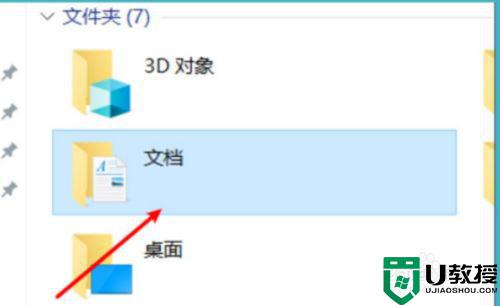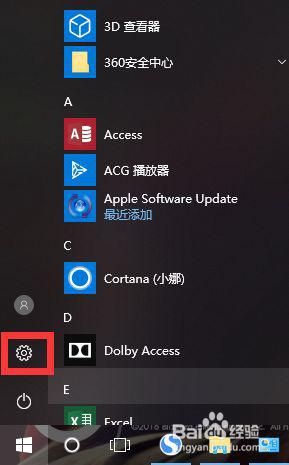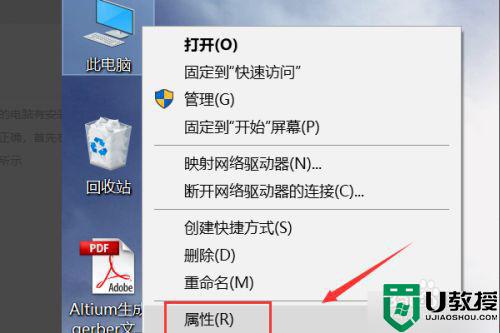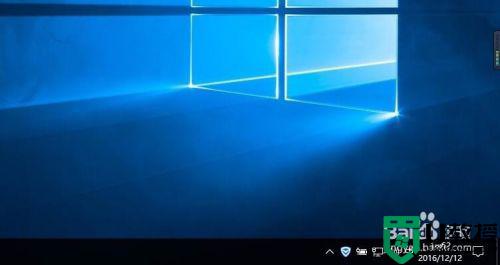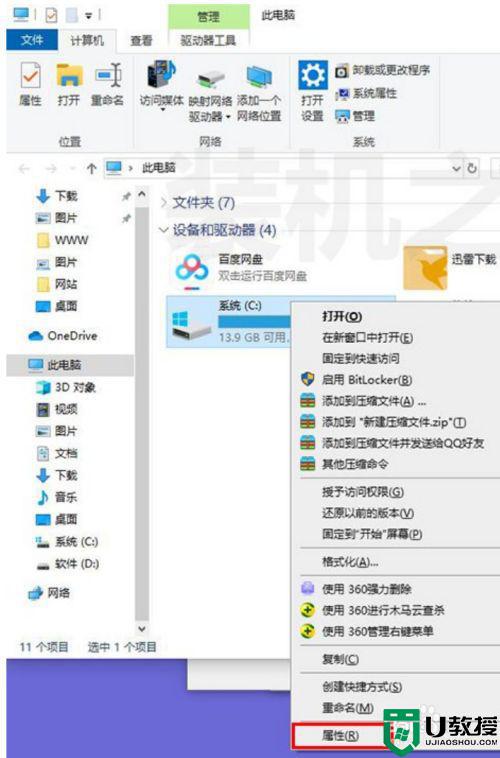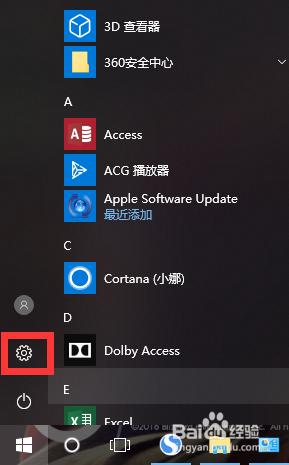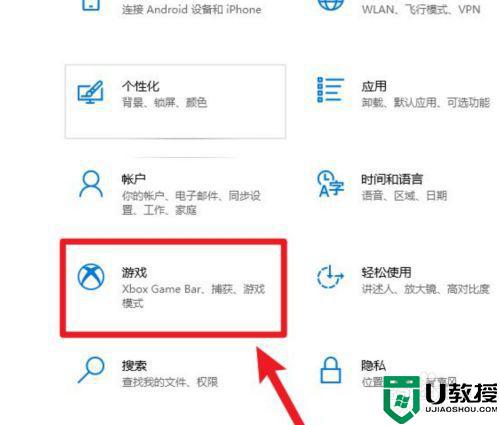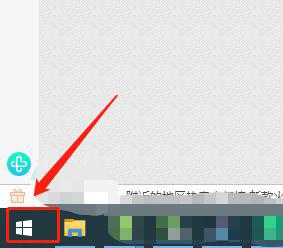win10qq飞车为什么改不了帧数 win10修改qq飞车帧数的操作方法
时间:2022-06-17作者:mei
qq飞车是腾讯发行一款经典的网络游戏,备受大部分游戏玩家喜爱。有玩过qq飞车的玩家都知道,帧数稳定,游戏流畅度更佳。但有时会遇到win10系统qq飞车帧数改不了的情况,怎么办?针对此疑问,现在和大家聊聊修改win10系统qq飞车帧数的操作方法。
1、打开我的电脑中的文档。
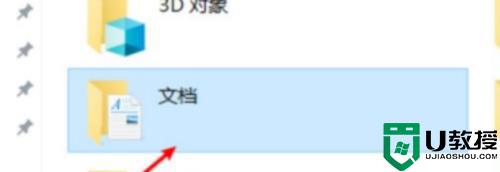
2、在文档里双击打开qq飞车的文件夹,双击打开显示QQ号码的子文件夹。
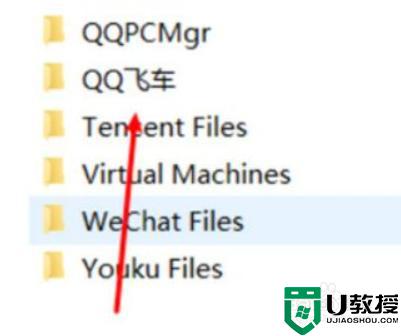
3、点击配置文件夹并双击打开。
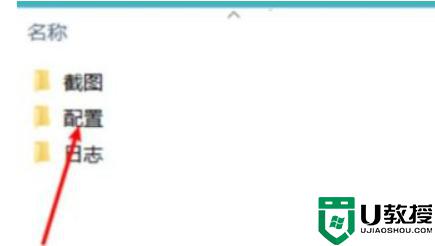
4、打开之后,选择记事本打开【config.ini】。
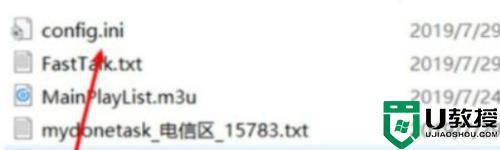
5、在弹出界面中,找到图片中横线英文。修改相应的数字,ctrl+s保存,即可修改成功。
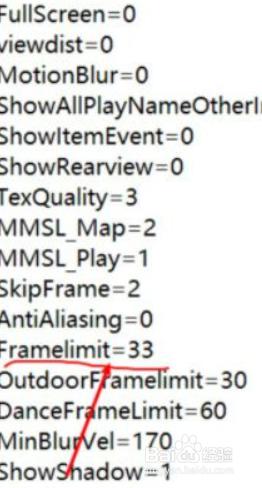
win10系统修改qq飞车帧数可以获得更好的游戏体验,遇到修改不了帧数的问题,赶紧参考教程设置吧。